Aumenta la velocità di riproduzione video in Android: come utilizzare le tre migliori app
Oltre al variatore di velocità video build-it del tuo Android, ci sono anche app definitive che puoi provare. Quindi per la tua domanda su come velocizzare un video su Android, li abbiamo raccolti per te da prendere come soluzioni. Questo ti offre le altre migliori opzioni per soddisfare le tue preoccupazioni di editing video. Come sapete, più la nostra tecnologia avanza, più dobbiamo essere informati per poter rimproverare di essere lasciati indietro, perché nessuno vuole che ciò accada. Quindi, senza ulteriori addio, portiamo avanti e prepariamoci per un altro articolo perspicace e divertente da leggere.
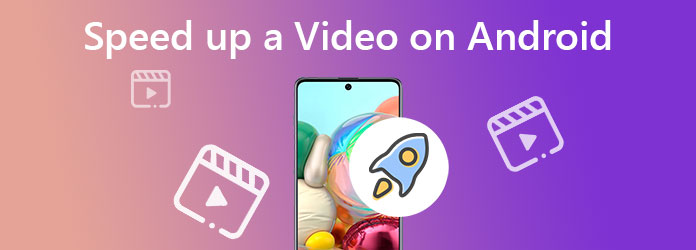
Se vuoi velocizzare la riproduzione di video su Android, Quik è una fantastica app che ti aiuterà. Ecco perché oggi è arrivato in cima alle migliori app di editing video per accelerare. GoPro lo rilascia effettivamente, ma puoi comunque usarlo anche senza una videocamera GoPro quando devi modificare i tuoi video. Velocizza incredibilmente i tuoi video e li trasforma in un lampo perché ti consente di farli avanzare velocemente fino a 24 volte più velocemente. Inoltre, ti consente di prodigare anche le altre opzioni di editing video, come il taglio, la cornice, il filtro, gli adesivi e la regolazione. Rispettando il nostro obiettivo, scopri come realizzare un video in avanzamento rapido in Android utilizzando Quick.
Scarica l'app sul tuo Play Store, quindi avviala. Inizia come ospite e tocca Media opzione nella parte inferiore dello schermo. Quindi, carica il file video che deve essere modificato.
Ora tocca il Matita per accedere agli strumenti di modifica, quindi toccare l'icona Velocità icona.
Una volta che sei nella sezione di controllo della velocità, tocca l'icona blu Plus sotto il video. Toccandolo, lo strumento ti mostrerà le opzioni di velocità. Tocca quale preferisci per il tuo video.
Successivamente, tocca il blu Checkmark, trascinandone la barra da destra a sinistra. Noterai che il tuo video si ridurrà, indicando che è già in avanzamento rapido. Ora tocca il Vedi icona e procedere con il salvataggio del video nella pagina successiva.
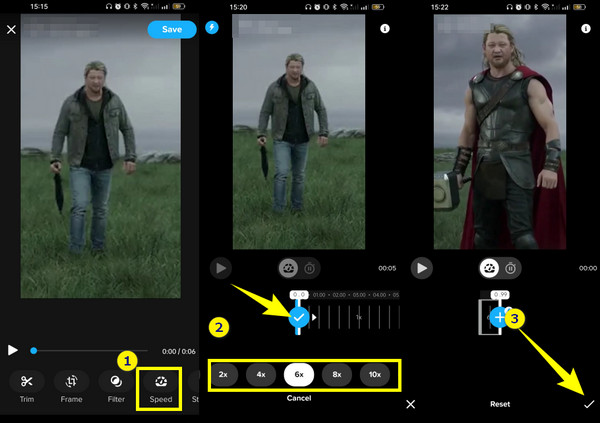
PowerDirector è un'altra notevole app di editing video per velocizzare la riproduzione di video su Android. Dispone di filtri essenziali, diversi effetti e notevoli regolazioni della velocità per gestire il ritmo del video. Inoltre, è dotato di uno stabilizzatore video in grado di controllare e correggere i tuoi video traballanti. Inoltre, ti consente di aggiungere effetti audio e registrazioni vocali ai tuoi file video. Tuttavia, questa app è più ampia rispetto alle altre app di editing video. Tuttavia, fornisce una prova gratuita di 7 giorni, il che significherebbe molto quando lo si utilizza. Quindi, utilizzando la versione di prova, ecco i passaggi di base che puoi seguire.
Avvia PowerDirector una volta terminata l'installazione. Inizia toccando il Nuovo progetto scheda e creare un nome per il progetto.
Dopo aver inserito un'etichetta sul progetto, l'app ti indirizzerà a importare il file video. Tocca il video e il Plus icona su di esso, quindi tocca il blu Checkmark per importarlo.
Dopo aver caricato il video in anteprima, tocca quello sulla timeline per vedere gli strumenti di editing. Scorri lo schermo da destra a sinistra e trova il Velocità opzione.
Successivamente, trascina il cursore verso destra per far avanzare velocemente il video Android. Quindi, infine, tocca il Esportare icona per salvarlo.
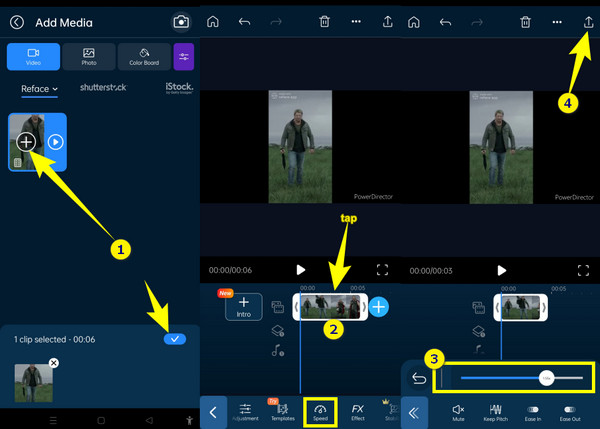
Infine, abbiamo questo Videoshop, un altro accelerare l'app video per Android 7.0 e versioni successive. Simile alle prime due app, questo è un editor completo con molti strumenti di modifica. Tali strumenti di modifica sono resizer, trimmer, reverser, rotator e molti altri. Con Videoshop puoi regolare istantaneamente la velocità dei tuoi video ad alta risoluzione. Pertanto, se vuoi provare la sua capacità di velocizzare il video, puoi farlo seguendo i passaggi seguenti.
Apri l'app e inizia a caricare il tuo video clip toccando il Importa clip selezione. Ora inizia a lavorare per velocizzare la riproduzione video del tuo Android.
Scorri il dito da destra a sinistra sugli strumenti per vedere il Velocità opzione.
Tocca l'opzione, quindi inizia a regolare il controllo per velocizzare il video. Una volta terminata la regolazione, tocca il verde Checkmark applicare le modifiche.
Dopodiché, puoi finalmente toccare il Esportare scheda.
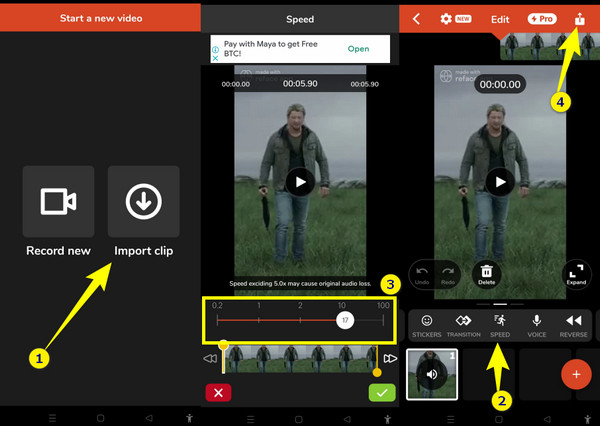
Se cerchi un software di editing video all-in-one per il tuo computer, non dovresti perdere questo miglior consiglio che abbiamo per te. Utilizzare Video Converter Ultimate e lasciati stupire dall'avere un legittimo software di editing video one-stop sul tuo computer, che si tratti di Windows, Linux o Mac. Fornisce ai suoi preziosi utenti come te tutti gli strumenti di cui hai bisogno, tra cui un potenziatore video, un creatore 3D, fusione video, ritagliatore, rifinitore, compressore video e audio, editor di metadati e molti altri. E per velocizzare il tuo video, il suo strumento di controllo della velocità video ti copre.
Con il suddetto controller di velocità, puoi accelerare la velocità fino a 8X, più che sufficiente per creare un timelapse. Offre inoltre ampie impostazioni di output per il video e il relativo audio, elencate di seguito.
Assicurati di aver già installato il software sul tuo computer. Una volta che lo hai, avvialo, vai su Strumentie colpisci il Regolatore di velocità video attrezzo. Quindi, colpisci il Plus icona per caricare il tuo file video.
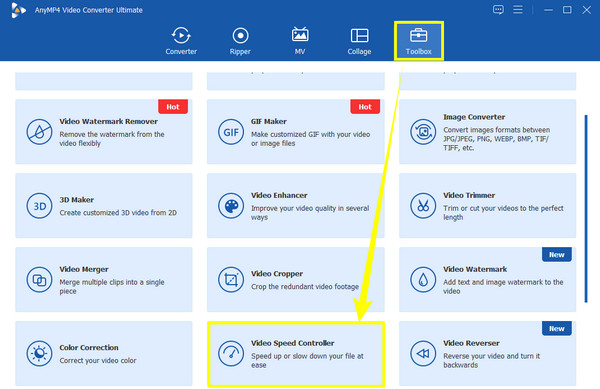
Una volta raggiunta la finestra di anteprima, seleziona e fai clic sull'opzione di velocità che desideri per il tuo file. Scegli dalla parte destra accanto alla selezione 1X.
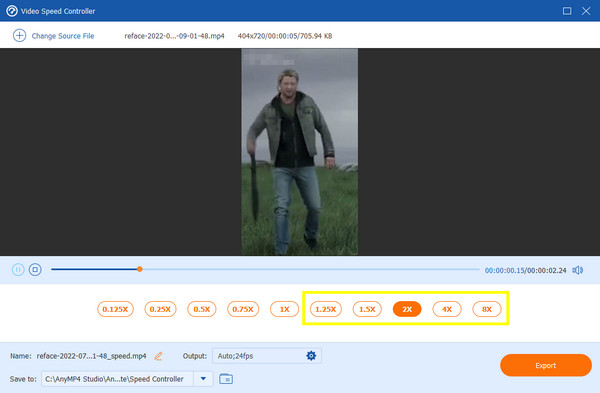
Se desideri migliorare il tuo video con i suoi strumenti di miglioramento avanzati, fai clic su Coccola icona. Pertanto, se vuoi procedere con l'esportazione del video, premi il tasto Esportare scheda.
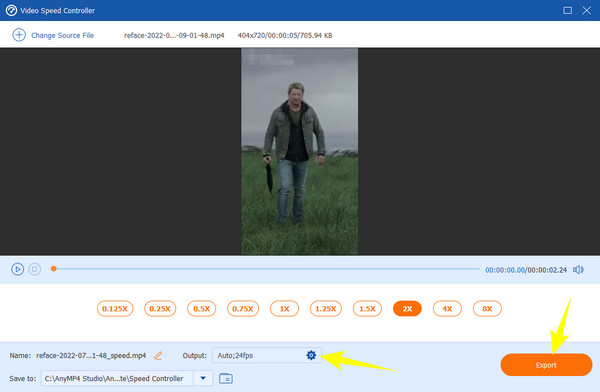
Posso registrare un video accelerato sulla mia fotocamera Android? Come?
Sfortunatamente no. La registrazione di un video accelerato non è disponibile su tutti i telefoni Android. Tuttavia, alcuni che hanno questa funzione possono trovarla nelle impostazioni della videocamera etichettate come timelapse.
Dov'è il cambio di velocità di Android?
Lo strumento di cambio velocità si trova nell'app Foto. Puoi accedervi selezionando il video, quindi toccando la scheda di modifica.
È possibile combinare due video su Android dopo averli accelerati?
Sì, ma con l'aiuto di uno strumento di terze parti. Android da solo non ha una fusione video, quindi l'utilizzo di altre app che supportano questa funzione ti aiuterà a svolgere tale attività.
Ora che le migliori app che cambiano la velocità sono nelle tue mani, puoi farlo velocizza i tuoi video su Android rapidamente ed eccezionalmente. D'altra parte, puoi sempre fare affidamento Video Converter Ultimate quando devi modificare i tuoi video su desktop o Mac in modo professionale ma semplice.
Più Reading
3 ottimi modi per velocizzare un video per Instagram con la demo
Vuoi velocizzare i tuoi video utilizzando Instagram in modo efficiente? Abbiamo le demo sui modi per velocizzare il video per Instagram. Clicca qui per iniziare.
Come realizzare un video time lapse su Windows, iOS e Android
Vuoi sapere come realizzare un video time-lapse con i migliori videomaker di oggi? Assimila i loro passaggi completi nella realizzazione del video in rapido movimento.
Una guida dettagliata su come velocizzare i video in Premiere
Hai desiderato utilizzare Premiere per l'editing video? Vuoi sapere come far avanzare rapidamente un video su Premiere? Quindi, fai clic su questo post per apprendere la procedura!
Come velocizzare un video usando After Effects [Passaggi completi]
Devi essere d'accordo sul fatto che After Effects è uno strumento potente. Ma come far avanzare rapidamente un video in After Effects? Scopriamolo tutti in questo articolo, quindi clicca qui ora.
Accelerare il video